Se ritieni che una particolare sezione di un video o un'intera clip sia piuttosto interessante e desideri che anche tu, i tuoi amici o il pubblico di destinazione sul tuo account di social network visualizziate quella parte interessante ancora e ancora, sarebbe una buona idea giocare il metraggio in modalità di ripetizione. È qui che entrano in gioco i looper che consentono di configurare il loop video più volte.
Pertanto, di seguito è riportato un elenco di loop video gratuiti soluzioni web che, secondo le loro politiche, ti consentono di impostare il segmento dei filmati per la riproduzione ripetuta.
I 10 migliori video looper online gratuiti
Nota:sebbene l'elenco seguente introduca i 10 migliori loop video online app, ognuna di esse può variare per natura, livello di granularità che offre durante l'impostazione dei loop o dimensione del video che può accettare in una singola sessione.
1. Strumento di loop video online di Media.io
Non è necessario alcun software desktop aggiuntivo per riprodurre in loop MP4 o altri file video online. Il loop video è possibile utilizzando lo strumento di loop video online di Media.io ed è lo strumento Internet più semplice disponibile. L'utilizzo di questo software non richiede alcuna conoscenza o esperienza precedente. Il video looper online supporta tutti i formati video standard, come MP4, MOV, AVI, FLV, MKV, VOB, MTS, 3GP, ecc. Come bonus, questo editor video gratuito non lascia fastidiose filigrane. Ciò conferisce al video modificato un aspetto unico. Inoltre, tagliare il video utilizzando Media.io Loop Video è diventato un gioco.
Come riprodurre in loop un video con Media.io?
Passaggio 1 :vai su https://www.media.io/app/loop-video per iniziare il processo.
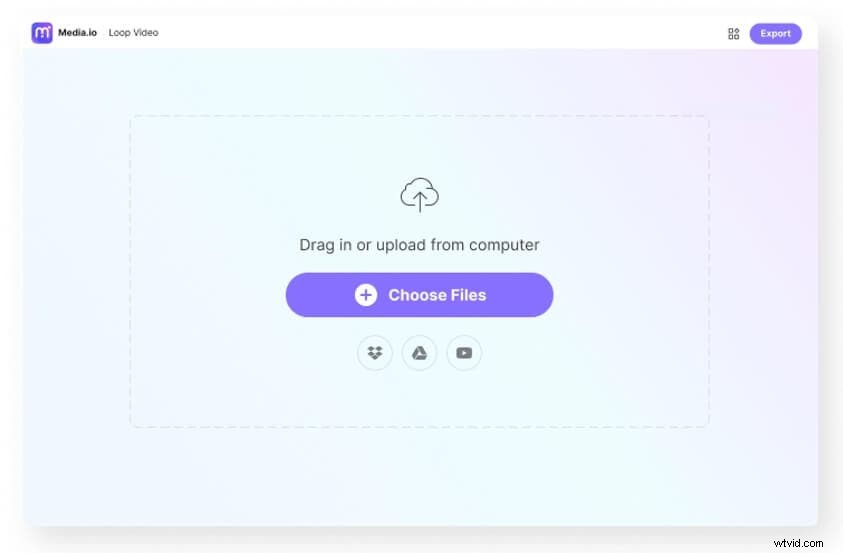
Passaggio 2: Fai clic su Scegli file opzione per caricare il video sorgente. Hai diverse opzioni tra cui scegliere, come video di Google Drive, video di YouTube, ecc.
Fase 3: Usa il cursore di ritaglio per selezionare una parte del video o lascia invariata l'impostazione per riprodurre in loop l'intero clip
Fase 4 :seleziona il numero di volte in cui desideri riprodurre in loop il video (da 2x a 8x ).
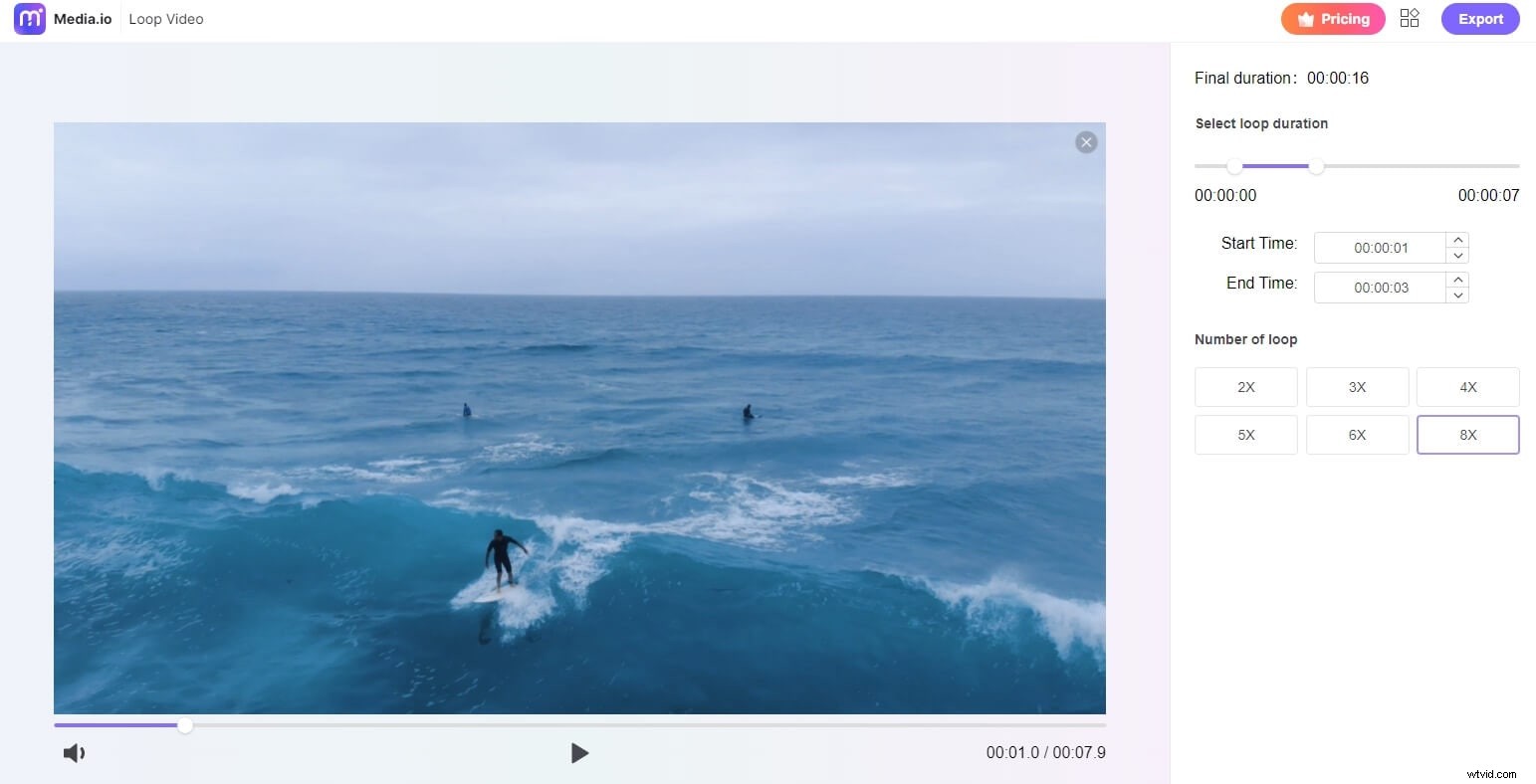
Passaggio 5 :Ora fai clic su Esporta pulsante per consentire la riproduzione in loop del video. Quindi, fai clic su Download opzione per scaricarlo sul tuo dispositivo o salvarlo su piattaforme di archiviazione cloud.
Pro
- Utilizzo gratuito senza necessità di registrazione
- Consente anche la riproduzione in loop dei video di YouTube
- Non lascia filigrana sui tuoi video in loop
Contro
- Richiede un po' di tempo per caricare un video di grandi dimensioni
2.Clideo video in loop
Loop Video non è l'unica funzionalità che Clideo offre e il portale web può essere utilizzato come attrezzatura per principianti per formare una solida base per chiunque abbia intenzione di intraprendere una carriera nel settore della post-produzione. Quando si parla del loop video online della soluzione caratteristica, l'interfaccia è ben bilanciata, senza pubblicità che distraggono per ostacolare le tue operazioni.
Come riprodurre in loop un video con Clideo?
- Avvia qualsiasi browser web e vai su https://clideo.com/editor/loop-video
- Utilizza il tuo metodo preferito per caricare il video sorgente
- Scegli un formato di output da Formato menu nell'angolo in basso a sinistra della nuova pagina visualizzata
- Dal Ripeti questo clip sezione a destra, scegli quante volte vuoi che il video venga riprodotto in loop
- Fai clic su Ciclo dall'angolo in basso a destra della pagina
- Aspetta che Clideo prepari il tuo video
- Fai clic su Scarica (o scegli la posizione di download preferita) dalla pagina successiva per ottenere la clip una volta completato il processo
Pro
- Ti consente di produrre un video in loop per un numero illimitato di volte (a costo di convertire la clip in formato GIF)
- Ti consente di modificare la post-elaborazione dei video per un output migliore
Contro
- Richiede l'acquisto di un piano di abbonamento per rimuovere la filigrana dai video di output
3. Video in loop di Kapwing
Kapwing è un'altra soluzione multimediale e di post-produzione multiuso che è anche un loop video gratuito con un paio di caratteristiche redditizie. La soluzione web ha un creatore di video integrato, un creatore di meme, un ridimensionatore video, un editor GIF per aggiungere audio, rifinitore video e molto altro. Il portale è affidabile ed è utilizzato da giganti come Spotify, Amazon, Sony, ecc.
Come utilizzare Kapwing per riprodurre in loop i video?
- Utilizza il tuo browser web preferito per accedere a https://www.kapwing.com/tools/loop-video
- Fai clic su Carica per caricare o incollare l'URL di YouTube del clip sorgente nel campo indicato
- Fai clic su Ritaglia video dalla sezione in alto a sinistra della finestra di destra (Facoltativo)
- Scegli il numero di volte in cui il video deve essere riprodotto in loop da Esegui il ciclo di questo clip sezione presente nella parte superiore del riquadro sinistro
- Fai clic su CREA dall'angolo in basso a sinistra
- Modifica (opzionale) e/o scarica il clip elaborato dalla pagina successiva
Pro
- Genera un URL univoco che può essere utilizzato per condividere con persone o su siti di social network
- Non è richiesta alcuna registrazione fintanto che sei d'accordo con la filigrana. La registrazione è gratuita
Contro
- Gli utenti gratuiti possono caricare video della durata massima di 7 minuti con una dimensione del file fino a 250 MB in una singola sessione
4. Ciclo video online FileConverto
Offrendo una miriade di strumenti video e audio come compressore, joiner, trimmer e molto altro, FileConverto è anche un looper MP4 che può accettare i tuoi file dal tuo PC e può facilmente eseguirne il loop più volte secondo necessità. Tutti gli altri strumenti, incluso il loop video offerti con la soluzione online sono gratuiti.
Come riprodurre in loop un video con FileConverto?
- Vai a https://www.fileconverto.com/loop-repeat-video/ usando il tuo browser web preferito
- Fai clic su Sfoglia sulla pagina web e carica il file video sorgente
- Dall'elenco a discesa disponibile, scegli il numero di volte in cui desideri che il tuo video venga riprodotto in loop
- Fai clic su Invia ora
- Aspetta che il portale elabori il video
- Fai clic su Scarica file per salvare la clip di output sul tuo PC
Pro
- Non richiede alcuna registrazione o piano di abbonamento a pagamento
- L'intero processo può essere completato in 3 semplici passaggi
Contro
- Non consente di tagliare i video o di sceglierne il formato di output
5. Animatore
Uno strumento decente e dotato di funzionalità che non solo ti consente di riprodurre in loop i tuoi video, ma ti consente anche di aggiungere effetti di testo, personaggi animati, immagini di sfondo e musica, oggetti e molti altri elementi simili alle clip per renderle più interessante e coinvolgente per il pubblico di destinazione.
Come riprodurre in loop un video con Animaker Online?
- Vai a https://app.animaker.com/dashboard utilizzando qualsiasi browser web di tua scelta
- Crea un account utilizzando il tuo metodo preferito
- Dal riquadro di sinistra, vai a Crea> Crea un video> Pagina vuota
- Fai clic su Carica dalla sezione inferiore del riquadro di navigazione a sinistra
- Carica una clip dal tuo PC
- Trascina la clip dal Cestino multimediale all'Area di lavoro al centro della pagina
- Fai clic su Duplica pulsante presente nella parte inferiore della miniatura del clip nel pannello di destra per aggiungere loop video .
Nota: Puoi fare clic su Duplica pulsante per tutte le volte che vuoi che la clip venga ripetuta
- Fai clic su Pubblica dall'angolo in alto a destra
- Fai clic su Scarica per scaricare il video elaborato sul tuo PC. In alternativa, scegli un'altra opzione per condividere la clip sulla tua piattaforma di social media preferita
Pro
- Ha un sacco di strumenti robusti ed efficienti per preparare i tuoi video in modo granulare
- Ti permette di aggiungere più elementi alle clip prima di abilitare i loop
Contro
- Per rimuovere la filigrana è necessario un abbonamento a pagamento
6. Rocketium
Una soluzione web sia per i professionisti che per i team indipendenti, Rocketium ti consente ancora di riprodurre in loop i tuoi filmati gratuitamente. Tutto quello che devi fare è caricare il video sul portale, apportare le modifiche richieste secondo le tue preferenze e scaricare la clip elaborata sul tuo PC senza alcun ostacolo.
Processo di loop video con Rocketium
- Vai a https://rocketium.com/is/video-looper/ sul tuo browser web
- Fai clic su Carica un file
- Seleziona e carica una clip dal tuo PC
- Scegli il numero di loop per il tuo video dalla sezione giusta
- Fai clic su Ripeti video
- Fai clic su Scarica per salvare l'output elaborato sul tuo computer
Pro
- Consente il loop video assolutamente gratuito
- L'intero processo può essere completato in 3 semplici passaggi
Contro
- Per modificare i video è necessaria la registrazione
7. LoopTube
LoopTube è un loop video online di YouTube portale che ti permette di ripetere l'intero clip o la sua particolare sezione per un numero illimitato di volte. La cosa migliore è che la pagina di destinazione stessa ha tutte le funzionalità e le opzioni e l'intera interfaccia è estremamente facile da usare, anche da coloro che hanno poca o nessuna conoscenza dell'editing video o del looping.
Come utilizzare LoopTube per riprodurre in loop i video?
- Avvia un browser web sul tuo computer e vai su https://looptube.io/
- Incolla l'URL del video di YouTube nel campo disponibile in alto
- Fai clic su Cerca pulsante per consentire a LoopTube di cercare e accedere al clip
- Utilizza le maniglie sinistra e destra sotto la finestra del lettore per selezionare il segmento del video che desideri riprodurre in loop per un numero illimitato di volte
Pro
- Assolutamente gratuito da usare
- Ti consente di selezionare un segmento del video per un ciclo infinito
Contro
- Non ti consente di scaricare o condividere il video di output
8. VEED.IO
Uno strumento di post-produzione online completo sia per principianti che per professionisti, VEED.IO è arricchito con numerosi strumenti per rendere i tuoi clip sorgente molto più coinvolgenti, interessanti e informativi. Anche se gli abbonamenti vanno da $ 0,00 USD a $ 24,00 USD al mese, i video possono essere caricati, ripetuti e scaricati gratuitamente.
Come riprodurre in loop un video con Veed.io?
- Assicurati di scaricare il video che desideri riprodurre in loop sul tuo disco rigido locale
- Utilizza un browser web per accedere a https://www.veed.io/tools/video-looper
- Fai clic su Inizia ora
- Utilizza il tuo metodo preferito per caricare il video sorgente
- Utilizza la testina di riproduzione (skimmer) nella sequenza temporale in basso per passare a un fotogramma e fai clic su Dividi per dividere la clip secondo necessità
- Seleziona il segmento indesiderato e premi Elimina sulla tastiera da rimuovere
- Trascina la parte rimanente per posizionarla nella tua posizione preferita
- Fai clic su Aggiungi video per aggiungere nuovamente la stessa clip al portale
- Ripeti il passaggio precedente per il numero di volte in cui desideri che la clip venga ripetuta
- Fai clic su Esporta dall'angolo in alto a destra e attendi mentre VEED.IO esegue il rendering dei video caricati
- Usa il tuo metodo preferito per scaricare o condividere il filmato di output al termine
Pro
- Utilizzo gratuito
- Ha diverse opzioni per modificare e decorare i tuoi filmati prima del loop
Contro
- È necessario un abbonamento a pagamento per rimuovere la filigrana
9. Strumento video WoFox Loop
Una soluzione gratuita per loop video e apportando altre modifiche ai filmati sorgente, WoFox è un'app web decente per la progettazione grafica, disegni animati, collage di foto, creazione di loghi e molto altro. Lo strumento può anche creare brani video con testi animati che potrebbero essere utilizzati per impartire informazioni o esercitarsi a cantare.
Come riprodurre video in loop con WoFox?
- Sul tuo browser Internet, vai a https://www.wofox.com/video-editing-tools/loop-video
- Fai clic su Carica e seleziona il numero di loop dal Video in loop sezione nel riquadro sinistro
- Fai clic su Scarica dall'angolo in alto a destra della pagina
Pro
- Assolutamente gratuito da usare
- È dotato di molti altri strumenti di editing video
Contro
- I piani di abbonamento sono pesanti se prevedi di utilizzare lo strumento per scopi commerciali
- Al momento in cui scrivo, lo strumento non funziona con Mozilla Firefox
10. Estensione per Chrome Video Looper
Uno strumento gratuito che funziona con il browser web Google Chrome, Video Looper è un'estensione di Chrome che può essere aggiunta e abilitata per riprodurre in loop i video che riproduci su YouTube. Dopo l'aggiunta, l'estensione viene automaticamente abilitata non appena rileva un video YouTube idoneo su Chrome. Una volta abilitato, puoi anche staccare il pannello per usarlo in autonomia.
Come utilizzare l'estensione di Chrome per riprodurre in loop i video?
- Avvia Google Chrome e vai su https://chrome.google.com/webstore/detail/video-looper/cakhljgchfghghfapljifddkaomfijcn
- Fai clic su Aggiungi a Chrome , quindi fai clic su Aggiungi estensione quando viene visualizzata la finestra di conferma
- Chiudi e riapri Google Chrome
- Vai all'URL della clip di YouTube che desideri fare il video in loop
- Fai clic su Loop video icona nell'angolo in alto a destra del browser
- Fai clic su Crea ripetizione
- Inserisci un valore (il numero di volte in cui desideri riprodurre il video in loop) in Ripeti tempi campo
- Facoltativamente, inserisci i valori pertinenti nell'Ora di inizio e Ora di fine campi per tagliare il metraggio
- Fai clic su Crea
- Fai clic su Avvia e gioca nella casella successiva che appare per riprodurre il video di YouTube per il numero di volte che hai specificato
Pro
- Utilizzo gratuito
- Può creare un numero illimitato di preset per riprodurre i video in loop
Contro
- Non ti consente di scaricare i video
Riepilogo
A seconda del tuo budget, frequenza di loop video requisiti e il livello di dettagli di cui hai bisogno mentre prepari un video completo con ripetizioni, puoi scegliere uno qualsiasi degli strumenti spiegati sopra. Tuttavia, se hai bisogno di una soluzione relativamente migliore, Wondershare UniConverter sarebbe la soluzione migliore in quanto non è semplicemente un loop video gratuito , offre anche molte altre funzionalità per ottenere un output completo con modifiche abbastanza granulari.
